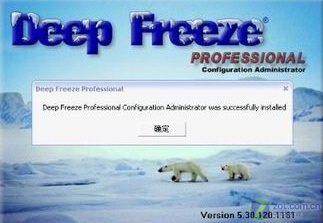|
冰点还原(DeepFreeze)是一个功能强大五星级的系统保护软件,它可以保护您的硬盘免受病毒侵害,重新恢复删除或覆盖的文件,彻底清除安装失败的程序,并避免由于系统死机带来的数据丢失等问题。 下载:DeepFreeze
只需简单的几步安装,即可安全地保护您的硬盘数据。还原精灵的安装不会影响硬盘分区和操作系统。轻松安装、动态保护、实时瞬间恢复 可以肯定的说,不论什么原因你的系统出现了故障,它都可以快速的恢复到你原先的状态和设置。 同时,它会随时记录你的操作,当前打开的文件,运行着的程序和各项设置。程序安全性能非常高,目前还没有听说有什么办法能够破解他的系统安全保护。 可以说,无论是个人还是网吧、企事业单位都非常适合冰点还原(DeepFreeze),而从功能上面来说,冰点还原(DeepFreeze)也没有其他系统还原软件的繁琐,其人性、简洁的操作得到了用户一致好评。 使用 卸载说明:如要卸载,先呼出deep,然后选择最后一项(即BOOT Thawed),然后按确定,跟着再运行安装程序反安装就可以卸载了。
责任编辑:李祥敬
 |
焦点资讯
-

- 5G时代持续发力6400万像素主摄+90Hz显示屏vivo X30意外曝光
-
驱动中国2019年11月6日消息 前不久,市场调研机构数据表明第三季度国内5G手机市场发货量vivo品牌以54.3%市场占有率名列前茅,iQOO Pro 5G版、vivo NEX3等5G机型在市......
-

- 三星Note 7很惊艳?看完这五点你可能要失望了
-
最近几天,随着三星Note 7发布,网络上一片赞歌,不论是媒体还是消费者对于这款安卓机皇不吝溢美之词。确实,这款手机不论是在做工还是在设计上,都代表了目前安卓手机的最......
-

- 你想要了解的都有!三星Note 7发布前最全汇总
-
目前,三星官方已经放出了Note 7发布会直播页面,看来三星对于这款手机也是相当的重视,在三星手机全球市场份额下滑,尤其是在中国市场中面临着来自国产手机严峻挑战的时候......
-

- 售价惊人!全球首款带夜视相机智能手机诞生,可录4K视频
-
丹麦科技公司Lumigon发布了全球首款带红外夜视相机的智能手机:Lumigon T3。事实上,关注手机行业的消费者应该都知道,这款手机其实是2012年发布的T2继任者。...
-

- FBI通过第三方破解iPhone 苹果还安全吗?
-
关于苹果与FBI之间的矛盾已经持续了好几个月,正当大家都在猜测,双方之间的矛盾还会进一步激化时,事情来了个一百八十度的大转弯!FBI竟然撤诉了,原因是已经破解了枪击案......